Ви нажахані помилкою «синій екран смерті»? Багато причин можуть викликати сині екрани, але помилка стану живлення драйвера є важливою причиною, яка призводить до Проблема BSOD на ПК.
Наступне, що спадає на думку, це причини помилка стану живлення драйвера на пристрої Windows 10? Найбільш імовірними причинами цієї проблеми є несумісне обладнання, пошкоджені драйвери та неправильні налаштування живлення.
Але ці основні проблеми можна вирішити та вирішити за допомогою легких і простих рішень, які ми пояснимо в цій статті.
Методи усунення збою в стані живлення драйвера Windows 10:
Оскільки це означає, що основні причини помилки стану живлення драйвера пов’язані з драйверами або налаштуваннями живлення, то ці проблеми можна вирішити за допомогою наступних рішень.
1. Оновити системні драйвери
Найкращий і найпростіший спосіб оновити системні драйвери - це за допомогою найкращий безкоштовний засіб оновлення драйверів інструмент. Установка перспективного інструменту оновлення драйверів у вашій системі займає кілька хвилин. Потім ви можете дозволити йому автоматично сканувати ваш комп’ютер на предмет виявлення пошкоджених або відсутніх драйверів.
Після виявлення драйверів, які потребують виправлення, інструмент може шукати справжні та оновлені версії драйверів та інсталювати їх на ваш комп’ютер простим клацанням миші.
Отже, наявність інструмента оновлення драйверів надзвичайно важливо для підтримання вашої системи в актуальному стані, щоб ваш ПК ніколи не стикався з будь-якими збоями через неправильні драйвери.
Оновлені драйвери також забезпечують безперебійну роботу ПК, а також не зависає і не зависає під час ігор або виконання будь-яких інших високоякісних завдань.
Детальніше: Як вирішити проблеми з оновленням Windows
2. Видаліть стороннє програмне забезпечення
Багато разів, антивірусне програмне забезпечення може призвести до перешкод і порушити нормальну роботу ПК. За таких обставин антивірусну програму можна тимчасово відключити.
Ви також можете спробувати видалити антивірусне програмне забезпечення та всі нещодавно завантажені програми, оскільки вони можуть викликати помилку стану живлення драйвера.
Щоб видалити програму, ви можете виконати наступні кроки:
- На панелі керування в розділі Програми та функції натисніть на «Видалити програму».
- Там ви можете знайти антивірусне програмне забезпечення разом з іншими нещодавно встановленими програмами.
- Ви можете клацнути на них правою кнопкою миші, щоб вибрати опцію «Видалити» та видалити програми з системи.
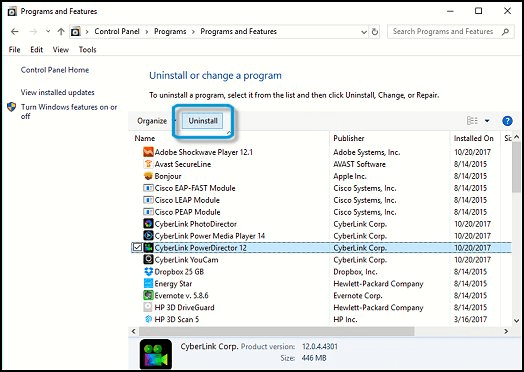
- Нарешті, зачекайте деякий час, поки процес видалення не завершиться.
- Потім ви можете перезапустити систему, щоб, сподіватися, виявити, що помилка BSOD більше не виникає.
Однак, якщо проблема не вирішена, спробуйте виправлення, наведені нижче.
3. Змініть налаштування плану живлення
Збій стану живлення драйвера в Windows 10 можна вирішити, змінивши налаштування плану живлення. Для цього ви можете виконати наступні кроки:
1. На панелі керування перейдіть до Параметри живлення.
2. Потім натисніть на «Змінити налаштування плану».
3. Далі натисніть на «Змінити додаткові параметри живлення».
4. Після цього перед вами відкриється ряд варіантів, і вам потрібно зробити наступне:
- У розділі «Сон» вимкніть режим сну та глибокого сну. Для цього виберіть опцію «Ніколи» з доступного налаштування.
- У розділі «Кнопка живлення та кришка» виберіть параметр «Нічого не робити» у його налаштуваннях.
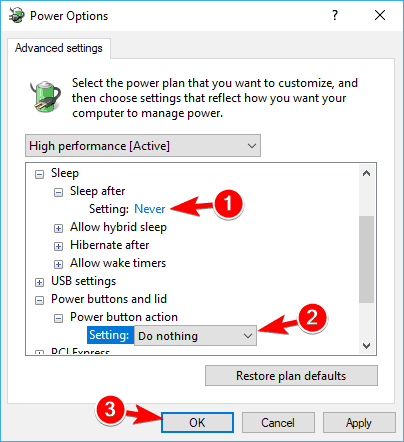
- Нарешті, натисніть «Застосувати», а потім «ОК».
- Це призведе до повного вимкнення функцій сну та глибокого сну і не призведе до помилки стану живлення драйвера.
4. Видаліть зовнішнє обладнання
Якщо периферійний пристрій, наприклад динамік, миша, принтер або сканер, не працює належним чином, ви можете від’єднайте їх, а потім перезапустіть систему, щоб перевірити, чи є проблема збою живлення драйвера в Windows 10 вирішено чи ні.
Якщо ви більше не стикаєтеся з цією проблемою, ви можете перевірити кожен із зовнішніх апаратних пристроїв перевстановлюючи їх і спостерігаючи за ними по одному, щоб визначити, який апаратний пристрій імовірно викликав проблема.
Після того, як ви визначите, який апаратний пристрій викликає проблему помилки BSOD, ви можете перевстановити драйвери пристроїв, щоб виправити апаратний пристрій.
Детальніше: Як виправити проблеми з чорним екраном у Windows 10
5. Відкат графічного драйвера до попередньої версії
Якщо нещодавно оновлений графічний драйвер несправна, це може призвести до проблеми з проблемою стану живлення драйвера. Отже, щоб вирішити цю проблему, ви можете скористатися наступними кроками:
- Перейдіть до диспетчера пристроїв.
- Розгорніть розділ драйвера відеокарти та натисніть на нього, щоб відкрити вікно «Властивості».
- Потім на вкладці «Драйвер» ви знайдете кнопку з назвою «Відкат драйвера».
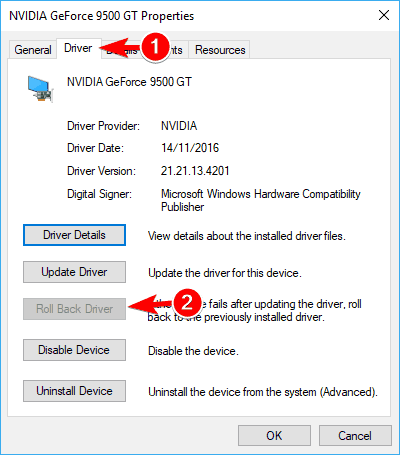
- Ви можете натиснути цю кнопку, щоб повернутися до попередньої версії драйвера дисплея.
- Нарешті, ви можете дочекатися завершення процесу.
- Крім того, ви можете «Видалити» та перевстановити драйвер відеокарти, щоб усунути проблему.
Висновок
Іноді оновлення комп’ютера з Windows 10 може остаточно усунути помилку стану живлення драйвера разом із помилкою BSOD.
Отже, це все, люди. Сподіваємося, у цій статті ви знайшли корисні методи виправлення помилки стану живлення драйвера в пристрої Windows 10.